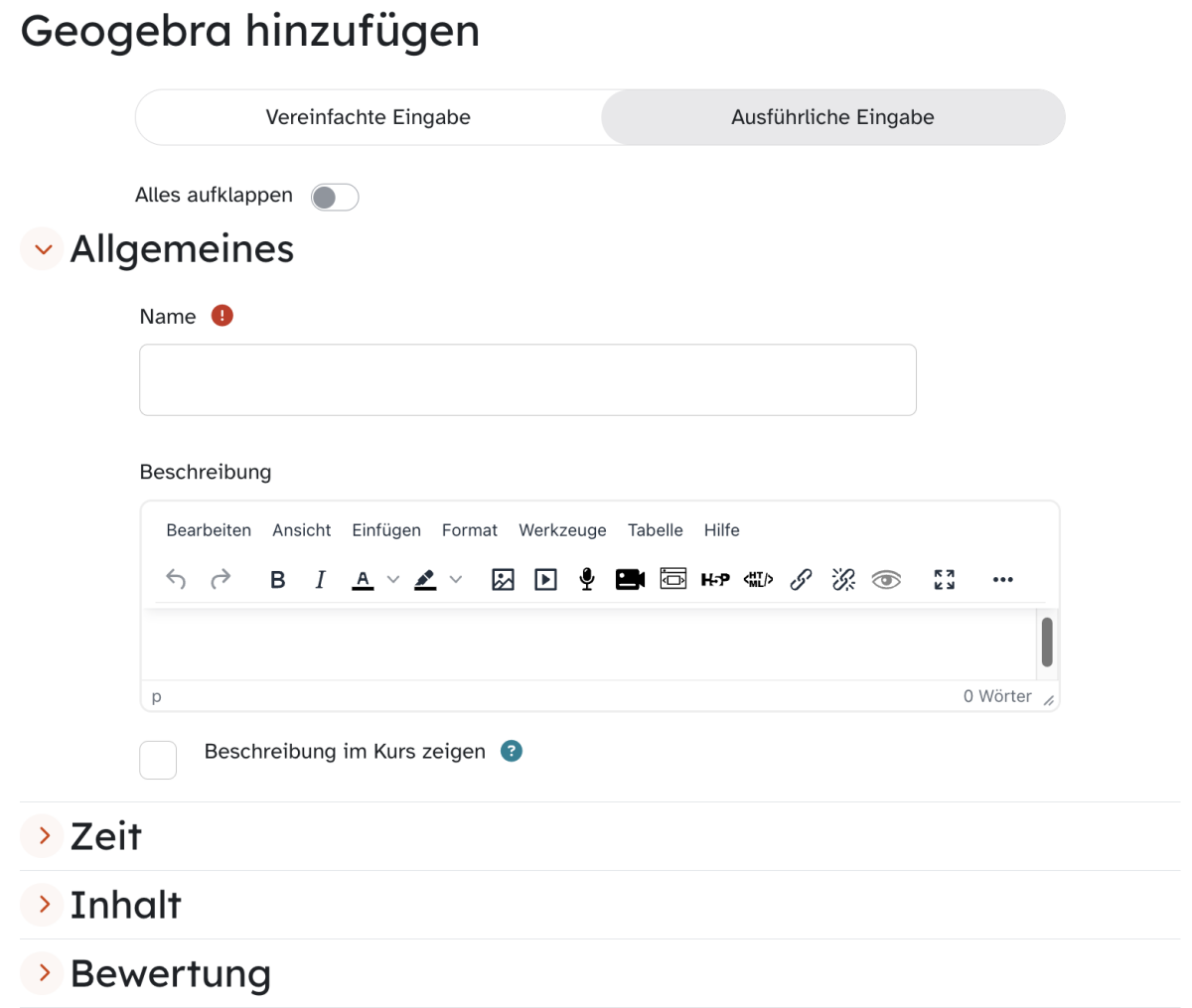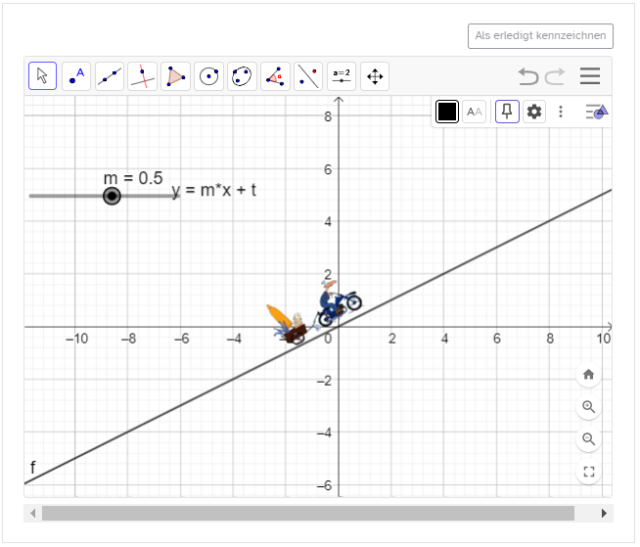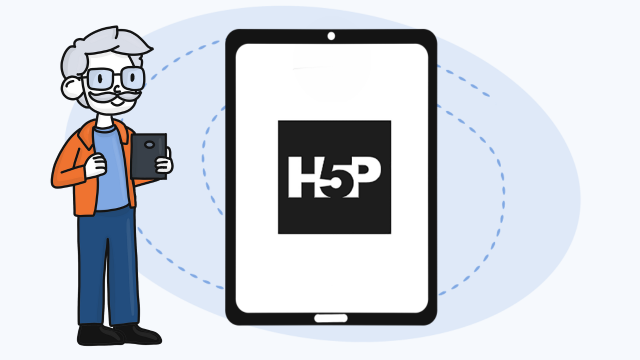GeoGebra anlegen
Mit der Geometriesoftware GeoGebra werden Graphen dargestellt und analysiert oder physikalische und chemische Simulationen angelegt. Wie Sie die Aktivität zu Ihrem Kurs hinzufügen, erklären wir Ihnen in wenigen Schritten.
Aktivieren Sie den Bearbeitungsmodus, indem Sie den Schieberegler neben Bearbeiten in der Topbar einschalten.
Klicken Sie an der gewünschten Stelle in Ihrem Kurs auf das erscheinende Plus-Zeichen und in dem sich öffnenden Auswahlfenster auf Aktivität und Material. Wählen Sie die Aktivität GeoGebra aus.
Geben Sie der Aktivität einen Namen und fügen Sie, falls gewünscht, eine Beschreibung hinzu.
Lassen Sie sich sämtliche Einstellungsoptionen anzeigen, indem Sie auf Ausführliche Eingabe klicken.
Sie haben die üblichen Einstellungsmöglichkeiten für Aktivitäten.
Bei dieser Aktivität wird allerdings im Feld Inhalt entweder eine GeoGebra-Datei (*.ggb) hochgeladen oder der Link zu einer bereits existierenden GeoGebra-Datei verwendet.
Um eine lokal gespeicherte GeoGebra-Datei zu verwenden, wählen Sie bei der Schaltfläche Dateityp die Option Hochgeladene Datei.
Die gewünschte GeoGebra-Datei ziehen Sie nun per Drag-and-drop in das entsprechende Feld.
Wählen Sie bei Dateityp Externe URL, um einen externen Link zu GeoGebra zu verwenden.
Hinweis: Um den Link zur GeoGebra-Datei zu erhalten, klicken Sie auf geogebra.org beim gewünschten Material auf das Kebab-Menü und anschließend auf Details. Wählen Sie dort den Reiter Download. Nachdem Sie mit der rechten Maustaste auf den Dateinamen geklickt haben, kopieren Sie den Link.
Fügen Sie diese URL nun in das entsprechende Feld auf der mebis Lernplattform ein.
Abschließend wählen Sie im Feld Sprache noch die gewünschte Sprache aus und klicken Sie auf Speichern und anzeigen.